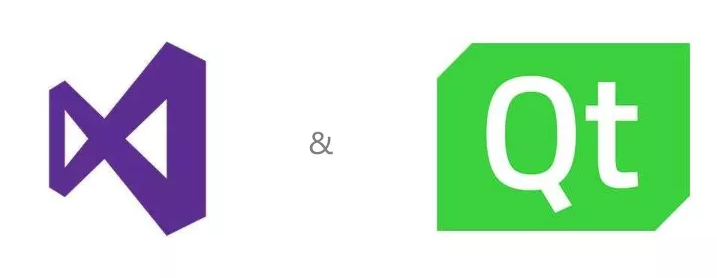Qt教程一(二)
4.Qt+VS2019
为什么用VS写Qt程序?
很多人在Qt上写代码时,感觉不是很舒服,所以想在Vs上写Qt程序,而且Vs具有强大的调试能力,所以咱们可以通过一些配置实现此目的。
1.打开VS
选择菜单栏->扩展->管理扩展
2.VS安装Qt插件
选择菜单栏的 扩展->管理扩展,输入Qt搜索,然后下载Qt Visual Studio Tools(下载灰常的银杏,慢的死~还不一定能下载)
[外链图片转存失败,源站可能有防盗链机制,建议将图片保存下来直接上传(img-fDxZsEh1-1646484003126)(https://s2.loli.net/2022/03/05/p2bAk36K4M1jwzY.png)]
如果实在不能忍受这龟速,咱们来别的办法
先到Qt官网下载对于版本的插件,我这里是Vs2019:
如果跳到如下页面,选择清华大学镜像源下载即可。
3.安装VSIX(即上面下载的那个插件)
如果是通过Vs下载的,会自动安装。
如果是手动下载的,需要双击自己安装。
打开安装包之后,点击Install等待安装完成即可。
安装之前,请先关掉Vs没有关掉会出现如下界面,点击end tasks即可
关闭Vs之后,一秒安装完成
安装完成,关掉程序
4.设置插件
再次打开Vs,扩展->Qt VS Tools->Qt Options
点击Qt Options之后会弹出如下界面
如果在弹出上述界面的同时,还弹出如下这个错误界面,不要担心,这是由于安装插件的时候,会自动配置,但是自动配置的路径和实际的Qt安装路径不一致,我们自己再配置一下就ok了
首先删掉自动配置好的路径,然后点击Add自己添加一个,如下是具体的路径选项,选择msvc2017_64文件夹,点击确定即可
然后点击OK(Name是自己取的)
5.Qt Creator + MSVC
先安装好Qt Creator和visual studio,前者做编辑器,用后者的编译器,最后安装一个调试器。
通过windows SDK工具安装调试器(CDB)。
下载之后安装即可
5.Qt Creator + MSVC
先安装好Qt Creator和visual studio,前者做编辑器,用后者的编译器,最后安装一个调试器。
通过windows SDK工具安装调试器(CDB)。
下载之后安装即可
安装完成之后重新打开Qt Creator,会自动检测调试工具的路径。
安装Vs之后,编译器也会自动检测到(我这是安装了2019与2021,所以有很多)
最后需要自己选择一下,对应版本的编译器和调试器x64和x86都可以配置一下
中文乱码
如果出现乱码可以在.pro文件中加入以下代码
msvc { QMAKE_CFLAGS += /utf-8 #C语言编译器选项 QMAKE_CXXFLAGS+=/utf-8 #C++编译器选项 }